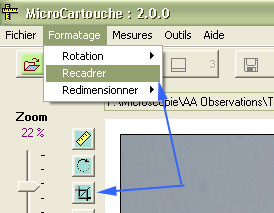
Recadrer une image
Après ouverture d'une image, cliquez sur menu Edition/Recadrer ou sur l'icône recadrer
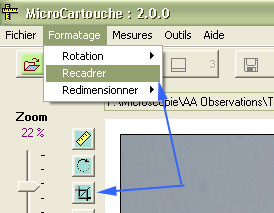
Une nouvelle fenêtre est ouverte :
- A gauche un curseur permet d'augmenter
ou de diminuer le cadre, la taille réelle en pixels est affichée
sous le curseur.
- Pour déplacer le cadre, cliquez/maintenez au millieux
de celui-ci et déplacez la sélection.
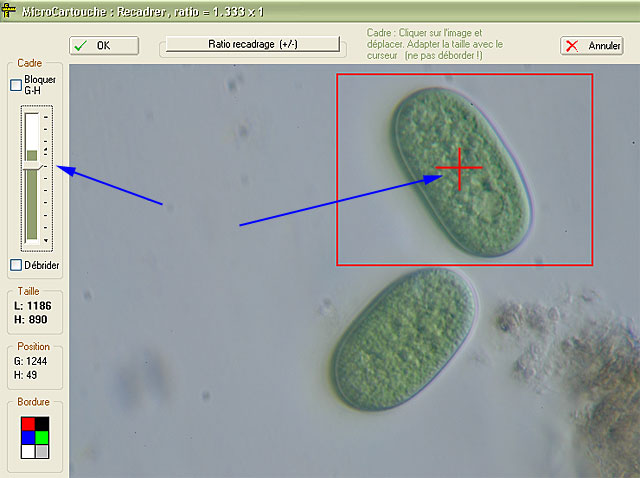
Par défaut le cadrage est au ratio
1.33 (4x3)
Vous pouvez modifier ce paramètre en ouvrant le menu "Ratio recadrage"
Options (cf flèches jaunes):
- Bloquer G-H fixe le cadre de cadrage en haut et à gauche
- Débrider permet de descendre au-dessous du format de sortie choisi (utile
par exemple pour des annotations autour d'une petite portion d'image).
- Tout en bas à gauche, vous avez un pavé de sélection pour la couleur du cadre

Finalement, une fois votre cadrage
au point,
cliquez sur Ok (en haut à gauche)
Vous êtes à nouveau sur la page principale.
La nouvelle taille de l'image et le cadrage s'affichent dans les infos en
bas à gauche.
Après un recadrage, vous pouvez soit étalonner une configuration soit continuer
avec la procédure normale.
Voir aussi :
Modifier le cartouche d'une image
déjà formatée et enregistrée
Ce document utilise des
cadres : [Accueil]
Ch.Aubert - 2006-2008 : Mail christian@web-artisans.com